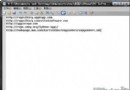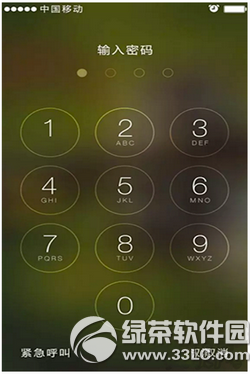勇敢體驗 國內網友 iOS 7.1 的不完美越獄教程
每次蘋果有重大估計發布,不少用戶就會考慮到新的版本是否能夠越獄。而我們在時刻關注著外國大神們的動態之余,一位ID為“Hi張耀澤”的果粉貼出了一個俄羅斯大神 Smolk 的 iPhone 4 iOS 7.1 的不完美越獄教程供大家嘗鮮。現在小編為大家整理一下。

本次越獄的對象為 iPhone 4,其它設備不適合本次不完美越獄。首先對設備的資料進行備份。在安裝越獄工具之前,一定要在電腦上安裝 32 位的 JRE(下載地址)。另外附上本次越獄工具的下載地址。
安裝完越獄軟件之後,打開工具。
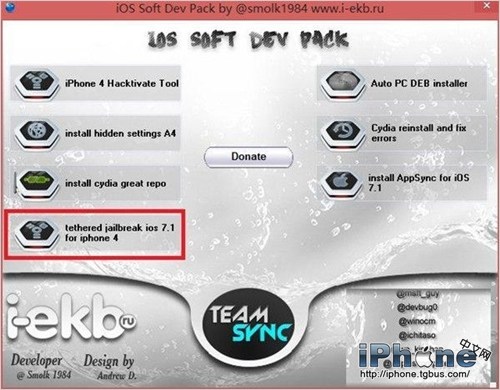
點擊紅框裡的按鈕,進入下面的界面。

點擊豎排按鈕 1)Run SSH RD Tool,會出現下面的窗口,這個窗口出現的有點慢。
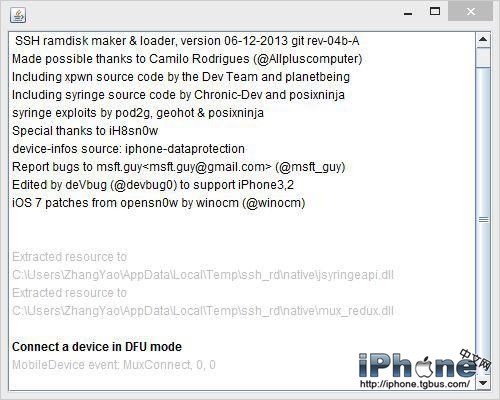
然後手動進入 DFU 模式,進入 DFU 模式之後,這個白色框框就會走代碼,直到出現綠色的 success。
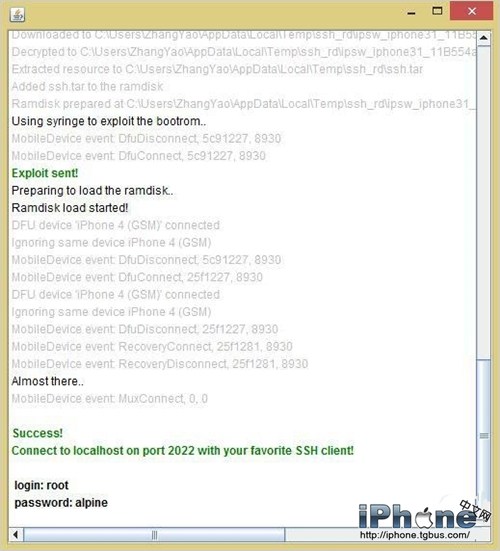
而此時的手機是這個樣子的。

綠色的 success 出現以後,不要關閉上面這個白色的窗口,點擊豎排按鈕 2)Run SSH Connect,這時會出現一個黑色的窗口。

請仔細查看這個黑色窗口裡有沒有:
Mounting /dev/disk0s1s1 on /mnt1 ..
Mounting /dev/disk0s1s2 on /mnt2 ..
這兩行代碼,如果沒有,請反復點擊豎排按鈕 2)Run SSH Connect ,直到黑色窗口裡出現這兩行代碼。
如果有這兩行代碼,不要關閉這個黑色窗口,點擊按鈕 3)Jailbreak data send,也是出現一個黑色窗口,窗口裡面的代碼運行完會自動關閉窗口。
如果沒有自動走完(我越獄時沒有提示輸入)而是提示你輸入,這裡先要輸入“Y”,然後會提示讓你輸入 username,鍵入“root”,之後會要求輸入密碼,直接按回車,會提示錯誤。這時不要理會,繼續按回車,按5次後,就會進入越獄數據上傳階段,然後就等待即可。自動完成後,窗口1,2,3會自動關閉。
等到窗口都關閉以後,手機會重啟,然後出現 USB 鏈接 iTunes 的圖案,這時按照你的手機 model 選擇越獄工具上的橫排按鈕,model 可以在手機背面查看。
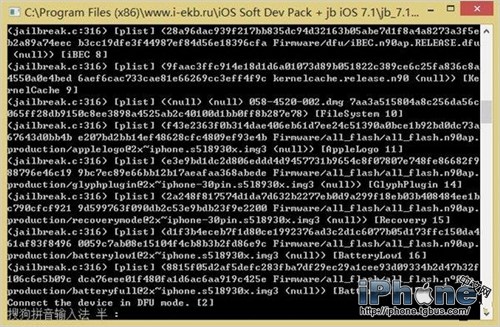

走完代碼會重啟,但是重啟之後並沒有 Cydia 圖標,不要著急,手機放著不要動,過四五分鐘,手機自動重啟,再次出現 USB 鏈接 iTunes 的圖案,這時再次點擊越獄工具上的橫排按鈕,再次進入 DFU 模式,重啟之後你就會看到 Cydia 圖標,但是依然不要著急,兩三分鐘之後會 respring,之後你會發現你安裝的應用都沒有了,不要急,它們會慢慢出現的。之後你就可以進入 Cydia 了。越獄完成。
據該果粉稱一定要小心裝插件,如果不兼容的話就無限白蘋果了。百度輸入法,kuaidial,controltask,ccsettings,中國農歷這幾個插件都是可以放心使用的。無限白蘋果,只能重刷。越獄之後不要用 iTunes 恢復備份,也會白蘋果的。
手機需要重啟,或者沒電關機後,開機是要通過引導的。引導方法,按越獄工具上的橫排按鈕,進入DFU,等待手機走代碼然後重啟,重啟之後還會注銷一次。
最後,小編在此提醒大家。刷機有風險,越獄需謹慎,而且本次的越獄還是較為復雜的,僅推薦動手能力較強的果粉嘗試。
- iOS10描述文件下載 搶先體驗iOS10系統
- 搜狗輸入法ios8版整句輸入體驗圖文分享[多圖]
- 蘋果支付功能Apple Pay操作體驗視頻[圖]
- iphone4s升級ios8卡嗎? 蘋果4s升iOS8體驗分享[多圖]
- 蘋果iphone6/plus香槟金深度體驗圖文報告!(包含軟件、外觀、殼等)[多圖]
- V版iphone5未越獄ios8.1電信4G體驗分享[多圖]
- 蘋果IOS9系統試刷體驗 試刷圖文介紹[多圖]
- 蘋果發布iOS9.2beta3公測版 修復Bug改善體驗[圖]
- iphone7plus怎麼樣 iphone7plus上手體驗視頻評測[圖]
- iphone7上手體驗視頻 iphone7視頻演示[多圖]
- iPhone 7/7 Plus評測:依然是體驗最好的手機[多圖]
- 超簡單!如何快速更新體驗蘋果iOS10開發者預覽版Beta1
- 十大體驗升級:蘋果iOS10開發者預覽版Beta1固件下載大全
- 蘋果iOS10全新CarPlay體驗:APP可隱藏可自定義排序
- 蘋果iOS10 Beta4開發者預覽版初體驗:速度明顯提升,鍵盤聲再變